9 bežných problémov s ozvenou Amazon Echo - a ako ich rýchlo vyriešiť
The Amazon Echo Rozsah reproduktorov je nesmierne populárny, pretože mnoho domov má teraz viac reproduktorov. Aj keď sú naše skúsenosti so zariadeniami s podporou Alexa doteraz bezbolestné, tu je niekoľko problémov s Amazon Echo, ktoré sa môžu vyskytnúť, spolu s návrhmi, ako ich vyriešiť.
1. Pripojenie Wi-Fi je nekonzistentné alebo neexistuje
Stav pripojenia zariadenia Echo je indikovaný indikátorom napájania v spodnej časti zariadenia, biela farba znamená dobrú a oranžová znamená, že nie je k dispozícii pripojenie Wi-Fi.
Ak máte s Amazon Echo prerušované pripojenie alebo žiadne pripojenie Wi-Fi, tu je čo vyskúšať.
Najskôr postupujte podľa obvyklých pokynov: reštartujte smerovač a vypnite a znova zapnite Echo.
Ak to nepomôže a všetko ostatné v sieti funguje dobre, mali by ste uvažovať o premiestnení vašej ozveny od zariadení, ktoré môžu rušiť signál.
Preťaženie vo vašej sieti Wi-Fi môžete tiež znížiť odstránením nepoužívaných zariadení zo siete.
Ak máte dvojpásmový modem, môžete mať efektívne nastavené dve siete. Skúste prepnúť zariadenie z frekvencie 2,4 GHz na frekvenciu 5 GHz alebo naopak. 5 GHz sľubuje menšie rušenie, lepšie rýchlosti a stabilnejšie pripojenie a je často menej preťažené.
Alternatívne je 2,4 GHz lepšie pre zariadenia, ktoré môžu byť ďalej od smerovača, najmä ak musí signál prechádzať cez steny.
Presuňte svoju ozvenu na vyššie poschodie, napríklad ako poličku s knihami, aby ste predišli rušeniu signálu.
Súvisiace: Recenzia Amazon Echo Dot • Recenzia hodín Amazon Echo
2. Alexa sa nebude pripájať k iným zariadeniam
Jedným z nespočetných talentov Alexy je jej schopnosť pôsobiť ako hlasový inteligentný domáci rozbočovač pre širokú škálu zariadení od výrobcov ako Philips, SmartThings, Honeywell, Wink a Insteon. Objav a spojenie však nie sú vždy bezproblémové plavby.
Najskôr sa uistite, či je vaše zariadenie skutočne kompatibilné s ozvenou Echo. Možno bude potrebné premostenie ako rozbočovač SmartThings alebo Wink. The zoznam kompatibilných zariadení nájdete tu.
Ak zlyhajú iné možnosti, zvyčajne sa môžete spoľahnúť na IFTTT (If This Then That), ktorý vám pomôže preklenúť medzery v kompatibilite. Existuje dokonca aj úradník Kanál IFTTT Alexa.
Ďalším krokom je, samozrejme, vykonanie pokynov na nastavenie inteligentného domáceho zariadenia pred požiadaním Alexa o jeho objavenie. Možno si budete musieť stiahnuť sprievodnú aplikáciu a prejsť návrhmi.
Súvisiace:Najlepšie schopnosti Alexa

Môže to byť samozrejmé, ale uistite sa, že sú zariadenia inteligentnej domácnosti pripojené k rovnakej sieti Wi-Fi ako Echo. Ak majú vaše zariadenia vo zvyku predvolene nastavený hotspot BT Openzone vo vašom smerovači, spôsobí to problémy.
Uistite sa tiež, že ste si stiahli najnovšie aktualizácie firmvéru a softvéru pre svoje zariadenia, a pamätajte, že mnoho inteligentných domácich zariadení vyžaduje, aby ste ich povolili ako „zručnosť“ v aplikácii Alexa.
Otvorte aplikáciu, kliknite na ponuku a vyberte možnosť Zručnosti. Potom vyhľadajte alebo vyhľadajte príslušného výrobcu. Ostatné zariadenia, napríklad Philips Hue, nevyžadujú „zručnosť“ a dajú sa prepojiť iba tak, že Alexu požiadate, aby „objavila zariadenia“ a zároveň stlačila tlačidlo na mostíku Philips Hue.
Aplikácia Alexa umožňuje prepojiť inteligentné domáce zariadenia v skupine. Týmto spôsobom môžete pomocou hlasového ovládania ovládať viac zariadení jediným príkazom, napríklad „vypnúť svetlá v spálni“.
Ak Alexa nerozpozná príkazy, môže to byť spôsobené tým, že nerozumie názvu skupiny. Zmeňte to na niečo ľahko rozpoznateľné a hovorte to jasne.
Pamätajte, že ak Alexa nepodporuje zariadenie podľa vášho výberu, môžete kedykoľvek vytvoriť recept IFTTT, aby ste ho obišli. Tu sú niektoré z najlepších receptov IFTTT.
3. Alexa mi nerozumie
„Je mi ľúto, nerozumiem otázke,“ môže byť niekedy Alexa najpovedanejšou frázou a môže to byť skutočne frustrujúce. Rozpoznávanie hlasu Alexy sa prirodzene zlepšuje, keď vás spozná, ale existujú spôsoby, ako sa vyhnúť opakovaniu.
Začnite použitím nástroja na hlasové školenie. Prejdite do časti Nastavenia> Hlasové školenie v aplikácii Alexa a zobrazí sa výzva, aby ste povedali 25 vopred vybraných fráz, ktoré pomôžu Alexe naučiť sa váš lexikón.
Ďalej skontrolujte, čo Alexa skutočne počula. Aplikácia Alexa si zaznamenáva všetky vaše požiadavky, takže môžete vidieť presne to, čo počula. Prejdite do nastavení aplikácie a stlačte História. Tu môžete identifikovať bežné nepočuté slová a možno ich vyjadriť jasnejšie.
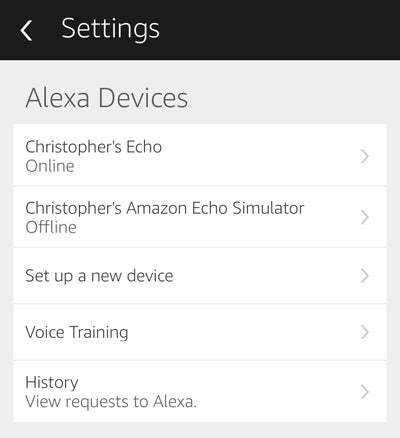
Na záver si všimnite svoju pozíciu. Je Alexa blízko k hlučným spotrebičom, ako sú ventilačné otvory, televízor, stereo alebo umývačka riadu? Amazon tvrdí, že interferenciu môžu spôsobovať aj mikrovlnné rúry alebo detské monitory. Spoločnosť tiež odporúča udržiavať Echo vo vzdialenosti najmenej 8 palcov od steny.
4. Alexa sa nebude pripájať k mojim zariadeniam Bluetooth
Echo podporuje profil rozšírenej distribúcie zvuku (A2DP SNK) a profil diaľkového ovládania zvuku / videa (AVRCP), takže zariadenie, ktoré sa pokúšate pripojiť, sa zhoduje. Ďalším krokom je samozrejme zaistenie požadovaného nabitia batérie vášho zariadenia Bluetooth.
Ak problémy stále pretrvávajú, môžete zrušiť párovanie a znova spárovať svoje zariadenia Bluetooth. Otvorte aplikáciu Alexa a stlačte Nastavenia. Klepnite na svoje zariadenie Echo, vyberte Bluetooth a Vymazať všetky spárované zariadenia.
Ak chcete znova spárovať zariadenia, povedzte „Párovať“ okolo Alexa a umiestnite Echo do režimu zisťovania. Ďalej prejdite do nastavení Bluetooth vo svojom zariadení alebo aplikácii, aby ste sa spárovali ako obvykle. Alexa potvrdí pripojenie.
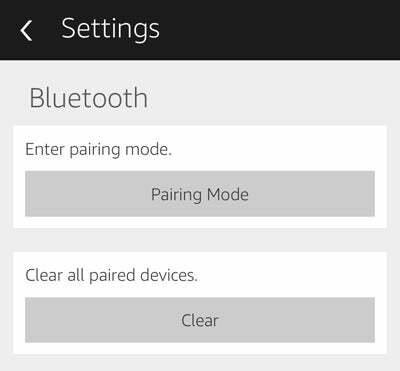
5. Streamovacie služby nie sú... streamované
Jednou z najlepších schopností Echo je jeho schopnosť streamovať médiá z viacerých zdrojov vrátane Spotify, TuneIn, Pandora a iHeartRadio. Ak však zaznamenávate prerušovaný výkon, je pravdepodobné, že ide o interferenciu Wi-Fi. Ak je problém, postupujte podľa pokynov uvedených vyššie.
Medzi ďalších potenciálnych vinníkov patrí rýchlosť internetu a akýkoľvek firewall, ktorý máte v sieti.
Ak máte pripojenie menej ako 0,5 Mb / s, pravdepodobne máte šťastie, pokiaľ ide o efektívne streamovanie, zatiaľ čo Amazon radí Ak prevádzkujete ďalšie bezpečnostné opatrenia, zaistíte otvorenie nasledujúcich portov: 123, 443, 4070, 5353, 40317, 49317, 33434.
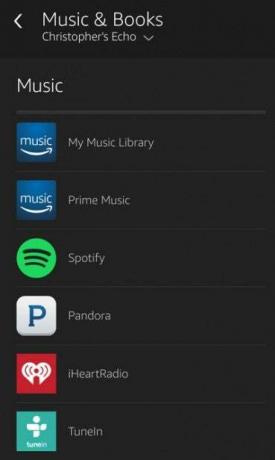
6. Zníženie počtu nežiaducich aktivácií
Na WWE Smackdown je postava menom Alexa Bliss, ktorá neustále prebúdza naše Echo. Slovo prebudenia môžete zmeniť v aplikácii Alexa výberom položky Nastavenia> Vaša ozvena> Zmeniť slovo prebudenia. Jedinou ďalšou voľbou, bohužiaľ, sú celkom zábavné „Amazon“ a „Echo“.
Samozrejme, kedykoľvek môžete stlačiť tlačidlo mikrofónu v hornej časti zariadenia Echo, aby ste jej dočasne zabránili odpočúvať vaše rozhovory a televízne programy.
7. Alexa Skills sa rozohrávajú
Alexa má prístup k približne 25 000 zručnostiam a nie všetky budú fungovať tak, ako si myslíte. Ak konkrétna zručnosť nerobí to, čo sa hovorí, môže to byť len zlý Apple. Niektorí však možno budú musieť trochu doladiť svoj správny výkon. A to deaktiváciou a opätovným dodržiavaním.
V aplikácii Alexa môžete prechádzať na svoje zručnosti, nájsť zručnosť a prejsť na správu predvolieb. Tieto môžete zapnúť a vypnúť. To môže problém vyriešiť.
Ak nie, musíte aplikáciu úplne vypnúť a potom znova povoliť. Po dokončení reštartujte zariadenie Amazon Alexa a skontrolujte, či sa tým problém vyrieši.
8. Keď hovorím s Alexou, kačia všetky moje reproduktory Sonos
Ak máte zručnosť Sonos, určite ste si všimli, že sa vaše reproduktory Sonos kývajú (znižujú hlasitosť), keď hovoríte s ozvenou. Je to funkcia navrhnutá na zníženie hlasitosti, aby mohla Alexa počuť, čo hovoríte. Je to teoreticky dobré, ale možno zistíte, že každý reproduktor Sonos kačí, keď hovoríte s akýmkoľvek zariadením Alexa. To je dosť nepríjemné, ak niekto počúva hudbu v spálni a vy sa snažíte hovoriť s Alexou vo vašej kuchyni.
Riešením je vytvárať skupiny Amazon Alexa. Umiestnite reproduktory Echo do rovnakých skupín ako reproduktory Sonos, ktoré obvykle ovládajú. Napríklad zoskupíte kuchyňu Sonos a Echo. Takto, keď hovoríte so svojou kuchyňou Echo, má objem iba kuchyňa Sonos.
S tým sú spojené menšie problémy. Ak máte zariadenia Echo tretích strán, ktoré nemožno zoskupiť, potom pomocou týchto inteligentných reproduktorov vypnete všetky reproduktory Echo. Ak inteligentné reproduktory, ktoré používate, je možné použiť v skupine, nemali by ste mať rovnaké problémy znova a môžete sa vrátiť k ovládaniu svojej hudby hlasom bez toho, aby ste otravovali kohokoľvek iného v dom.
9. Ak zlyhajú iné možnosti ...
Toto by mala byť iba posledná možnosť, ale môžete Amazon Factory Echo resetovať z výroby a dať mu tak úplne nový štart. Vedľa napájacieho adaptéra je tlačidlo reset.
Budete musieť použiť špendlík (alebo niečo rovnako malé a špičaté). Pridržte tlačidlo dovtedy, kým svetelný krúžok nesfarbí na oranžovo a už môžete vyraziť. Jediným problémom je, že budete musieť Echo nastavovať znova.
